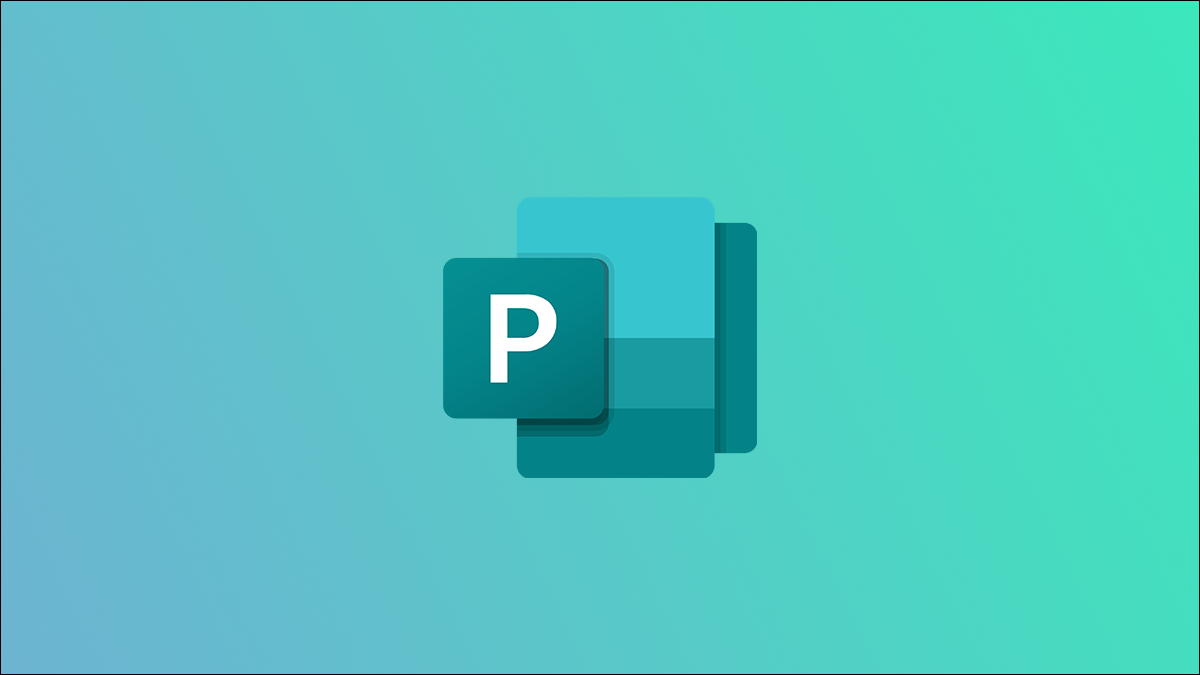
Solo puede abrir archivos de Publisher (.pub) con Microsoft Publisher. Si desea compartir el archivo con otras personas que pueden no tener Publisher, o si desea evitar que se edite el archivo, debe convertirlo a PDF .
Para convertir el archivo de Publisher a PDF, primero abra el archivo que desea convertir. Una vez abierta, haga clic en la pestaña «Archivo» en la cinta del editor.
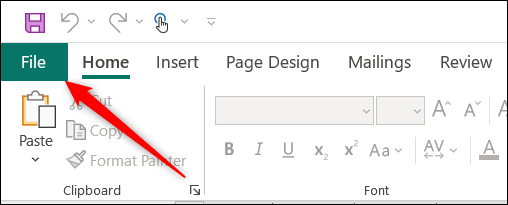
A continuación, haga clic en «Exportar» en el panel de la izquierda.
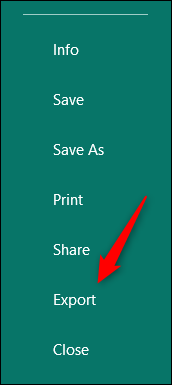
Ahora estará en la sección Crear documento PDF / XPS de las opciones de exportación. Aquí, Publisher comparte algunas de las razones por las que es posible que desee convertir su archivo PUB a PDF, como conservar el formato y el estilo, dificultar que otros editen el archivo y ver el archivo en línea de forma gratuita.
Haga clic en el botón «Crear PDF / XPS».
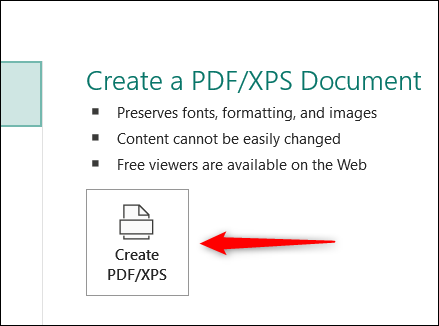
Aparecerá el Explorador de archivos . En el cuadro «Guardar como tipo», verá «PDF», lo que significa que su archivo PUB se guardará como PDF. Pero antes de guardar el archivo, es posible que desee modificar para qué está optimizado el archivo. Para hacer esto, haga clic en «Opciones».
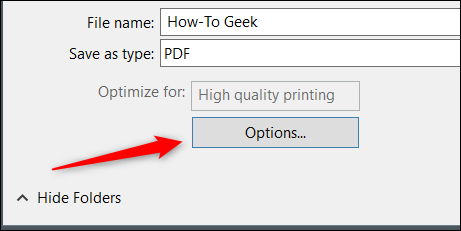
Se abrirá la ventana Opciones de publicación. Hay cinco opciones disponibles para especificar cómo se imprimirá o distribuirá el archivo.
- Tamaño mínimo : ideal si desea ver el archivo en línea como una sola página.
- Estándar : ideal si planea enviar el archivo por correo electrónico y si existe la posibilidad de que el destinatario lo imprima.
- Impresión de alta calidad : ideal para impresión de escritorio o de tienda.
- Prensa comercial : ideal para uso comercial. Ésta es la más alta calidad disponible.
- Personalizado : establezca sus propias especificaciones.
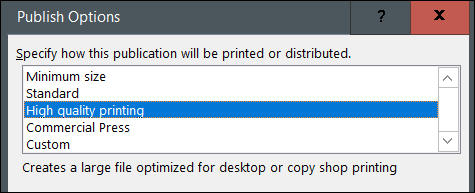
Elija la opción que desee y luego haga clic en «Aceptar» en la esquina inferior derecha de la ventana.

Finalmente, elija la ubicación en la que le gustaría guardar el archivo, asígnele un nombre y luego haga clic en el botón «Publicar».
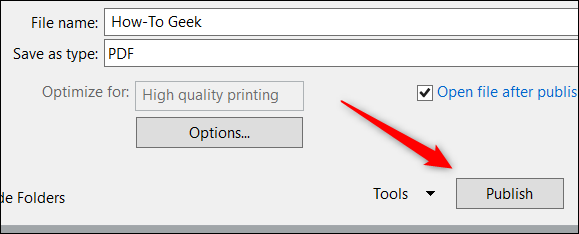
El archivo ahora se guardará como PDF en la ubicación seleccionada.
Ahora que el archivo está guardado como PDF, puede abrirlo con su navegador web o un lector de escritorio de su elección. ¡Asegúrese de verificar que todo el formato sea el esperado antes de enviarlo!


